Правильні субтитри можуть зробити ідеальний фільмпереживайте ще краще, особливо якщо вам важко слухати, що передається, або хочете переглянути фільм, не прокидаючись при цьому свого кімната. Тим більше, що ваш улюблений фільм не є рідною мовою, субтитри - це єдиний спосіб зрозуміти фактичні діалоги фільму. Однією з головних особливостей широко популярних відеоконтейнерів, таких як MKV, AVI, MP4 тощо, є те, що ви можете легко отримати субтитри з Інтернету та синхронізувати їх зі своїми фільмами. Однак якщо ви не хочете витрачати свій дорогоцінний час на Googling на потрібні СТО, то SubiT Однозначно тут допоможе руку допомоги. Це одна з найкращих утиліт для миттєвого завантаження субтитрів прямо з робочого столу за кілька кліків. SubiT дозволяє вибирати різні джерела субтитрів, включаючи відомі OpenSubtitles.org та SubCenter.org, лише щоб назвати їх декілька, а також шукає підрозділи у вибраних джерелах спільно. На сьогоднішній день він підтримує чотири різні мови, а саме. Англійська, явр, норвезька та російська мови. Інтерфейс досить інтуїтивно зрозумілий, і програма також забезпечує інтеграцію контекстного меню, щоб увімкнути пошук підзаголовків одним клацанням.
SubiT - дуже проста утиліта, і їх є кількахвилинні вишуканості. Незважаючи на те, що він призначений для вибору декількох мов одночасно, цей процес не працював для мене під час тестування, тому мені довелося одночасно вибрати лише одну мову. Для початку запустіть програму та виберіть Налаштування після натискання на дрібницю Інструмент кнопка в нижньому правому куті вікна. Направлятися до Постачальники і виберіть потрібну мову під Мовний орден (намагайтеся не вибирати кілька мов, оскільки це може не працювати і для вас). Необов’язково, ви можете вказати асоціації файлів під Контекстне меню і змінити кілька загальних налаштувань під Глобальний. Закінчивши, натисніть гаразд щоб закрити вікно.
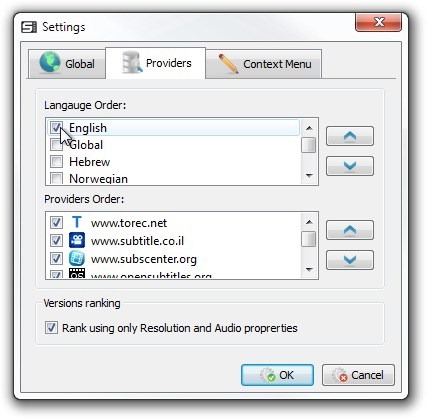
Опинившись у головному вікні, перетягніть файл фільму над програмою (також ви можете ввести вручну файл Назва фільму у полі пошуку) та натисніть на Збільшувальне скло кнопка у верхньому правому куті. SubiT почне шукати найкращу відповідність для вашого файлу субтитрів. Після того, як буде знайдено ідеальну відповідність, він автоматично завантажує файл субтитрів у фактичний каталог відео та закриває вікно програми (ви можете зняти прапорець автоматичного закриття в Налаштування).
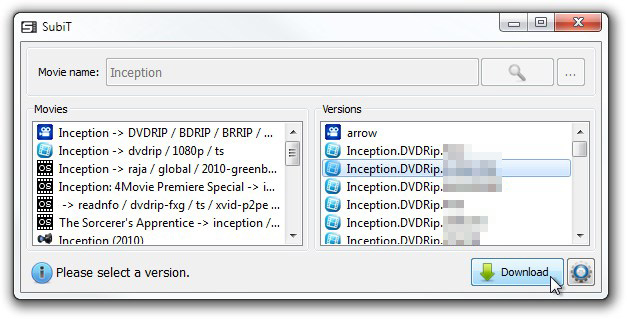
Ще одна примітна особливість - це інтеграція контекстного меню. Все, що вам потрібно зробити, - це клацнути правою кнопкою миші файл фільму та вибрати SubiT з контекстного меню, яке, у свою чергу, відкриє додаток, завантажить файл субтитрів і закриє його. Цей метод досить швидкий і більш ефективний.
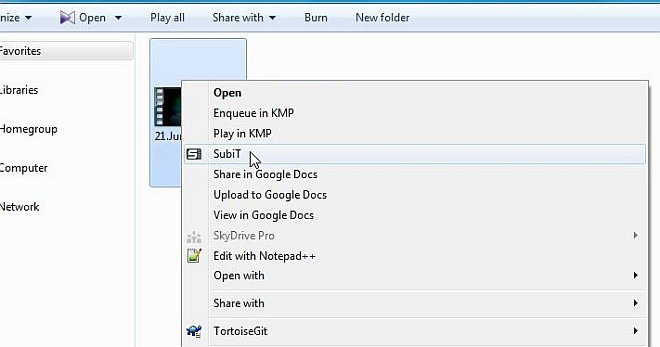
SubiT - це програма з відкритим кодом, яка підтримує операційні системи Windows та Linux. Тестування проводилося на 64-розрядній версії Windows 7 Ultimate.
Завантажте SubiT













Коментарі